Иногда у пользователей компьютера и интернета возникает проблема с открытием ссылок в определённом браузере, и кто-то из друзей советует открыть текущую ссылку через другой браузер.
У начинающего пользователя по этому поводу возникает вопрос: А собственно как открывать ссылки в другом браузере?
На самом деле ничего страшного в том, что пользователь не знает ответ нет, но спросить всё таки не совсем удобно. Давайте разберём подробно, что означает открыть ссылку в другом браузере и как правильно это делать.
Итак, вы находитесь в текущем браузере на определённой странице, которую нужно открыть в другом браузере. Для этого копируем ссылку в строке браузера вверху.
Чтобы быстро выделить ссылку, просто кликните по ней тремя быстрыми щелчками левой кнопкой мыши.
Когда ссылка выделена, обязательно проверьте все ли знаки, буквы и другие символы выделены, а затем копируйте ссылку нажав правую кнопку мыши и выбрав соответствующий пункт в появившемся меню, либо копируйте комбинацией клавиш Ctrl + C
Как открывать ссылки из браузера в нужном приложении на Андроид
Далее откройте другой браузер, это может быть Опера, Яндекс браузер, Google Chrome, и т.д. В новом окне браузера вставьте ссылку в верхнюю строку, то есть, туда, от куда скопировали в предыдущем браузере.
Не нужно вставлять ссылку в строку поиска, иначе вы можете попасть вообще не по адресу. Вставьте ссылку именно в адресную строку вверху и нажмите кнопку ввода.
Источник: dzen.ru
Как зайти через другой браузер

Общаясь с начинающими пользователями на своих марафонах или в переписке я часто вижу от них вопрос, как зайти через другой браузер.
А возникает он по разным причинам, начиная от необходимости войти в комнату для вебинаров или открыть ту или иную страницу в интернете.
И когда им предлагаешь пробовать зайти через другой браузер, то многие просто не знают как это можно сделать.
Как зайти через другой браузер
Алгоритм решения этого вопроса состоит из 3 пунктов:
- Нахождение или установка другого браузера на свой компьютер;
- Запуск этого браузера;
- Копирование ссылки в старом браузере и вставка, открытие ее в новом браузере.
А сейчас приступаем!
Нахождение или установка другого браузера на свой компьютер
В каждом компьютере с Windows по умолчанию сразу стоит Internet Explorer, многие начинающие пользователи либо забыли об этом либо не знали и часто пользуются браузером Google Chrome или другим однажды установленным браузером.
И в случае необходимости использования другого браузера. они просто забывают, что у них есть Internet Explorer, именно с его помощью и можно пробовать зайти в новую вебинарную комнату или открыть новый интернет ресурс, которые не корректно работают в основном браузере.
Найти этот браузер у себя на компьютере можно через кнопку «Пуск» — Все программы — Стандартные — Служебные — Internet Explorer и лучше сразу отправить этот ярлык на рабочий стол.

Если Вы пользовались только Internet Explorer и не устанавливали другой браузер на свой компьютер, то Вам придется это сделать.
Как установить Google Chrome Вы можете посмотреть в моей предыдущей статье Скачать Google Chrome
После этого Вы сможете пользоваться этим браузером в случае необходимости или вообще сделаете его основным, как это сделать для Windodws 10 читайте здесь
И так запускаем другой браузер на своем компьютере, щелкнув дважды по его ярлыку.
Копирование ссылки в старом браузере и вставка, открытие ее в новом браузере.
Теперь нам осталось только скопировать в буфер обмена компьютера нужную для открытия ссылку и вставить ее в адресную строку этого браузера

Затем открываем эту ссылку в новом браузере и наслаждаемся проделанной работой.
Более подробно смотрите в этом видео «Как зайти через другой браузер»
Для тех, кто хочет больше узнать о своем компьютере предлагаю свой курс «Компьютерным чайникам нет»
Делитесь этой новостью со своими друзьями!
Материалы по теме:
Первый Новый Год в Новороссийске
Сегодня последний день уходящего 2020 года и для меня он особенный во всех отношениях! В начале декабря я переехал на пмж в Новороссийск и провожаю .
Как вставить рисунок в Ворде и отредактировать
В этой статье Вы узнаете, как вставить рисунок в Ворде и отредактировать его без применения других программ, теми возможностями, которые заложены изначально в самом .

Ваши основы компьютерной грамотности
Сейчас в нашей жизни стремительно появляются новые возможности и реальным проводником их является наш компьютер, поэтому основы компьютерной грамотности, умение грамотно общаться со своим .

Как подключить интернет на ПК с Windows
Из материала ниже вы узнаете, как подключить интернет на примере ПК Windows. Для успешного прохождения этой процедуры вам необходимо заранее получить у вашего интернет-провайдера данные, .
Компьютерная грамотность
Сегодня компьютерная грамотность приобретает такое же значение как и обычная, однако наибольшую потребность в ней испытывает старшее поколение. В то время, когда мы учились в .
Источник: viktor-knyazev.ru
Как открыть ярлык в определенном браузере в Windows 7
Многие сторонние веб-браузеры довольно популярны, и вполне вероятно, что вы уже пробовали один из них. На самом деле, вы можете иметь и использовать несколько браузеров на регулярной основе.
Появилась возможность зарабатывать Биткоины просто в браузере вашего устройства. Зарабатывайте биткойны, смотря видео, общаясь в чате или играя в сети.
Так что, если вы когда-нибудь задавались вопросом, можете ли вы открыть ярлык с помощью определенного браузера на вашем компьютере с Windows, то вам повезло.
Как открыть ярлык на рабочем столе в браузере не по умолчанию в Windows 7
- Щелкните Пуск.
- Выберите «Все программы», затем перейдите к своему браузеру.
- Щелкните его правой кнопкой мыши и выберите «Отправить», затем «Рабочий стол» (создать ярлык).
- Щелкните правой кнопкой мыши ярлык и выберите «Свойства».
- Добавьте URL-адрес ссылки в конец информации в поле «Цель».
- Нажмите «Применить», затем «ОК».
Наша статья продолжается ниже с дополнительной информацией о том, как открыть ярлык в определенном браузере в Windows, включая изображения этих шагов.
Слои Adobe Photoshop — отличный способ создавать и редактировать слои, но вам может быть сложно редактировать их по отдельности. Наш учебник Photoshop по изменению размера слоя покажет вам один из способов сделать это.
Программы для Windows, мобильные приложения, игры — ВСЁ БЕСПЛАТНО, в нашем закрытом телеграмм канале — Подписывайтесь:)
Браузер по умолчанию на моем основном компьютере — Google Chrome, так как я обычно предпочитаю использовать этот браузер. Я даже решил добавить Google Chrome на рабочий стол, чтобы открывать его еще быстрее.
Но иногда определенный сайт будет работать или выглядеть лучше в другом браузере.
Это часто происходит со старыми веб-приложениями, которые были специально разработаны для работы в Internet Explorer, и могут быть проблемы, когда вы пытаетесь использовать другой браузер для их просмотра.
Связанная тема: вы можете прочитать наш учебник по ярлыку Chrome на рабочем столе, если хотите разместить ссылку на браузер в месте, к которому легче получить доступ.
Однако двойной щелчок по ссылке на веб-страницу с рабочего стола приведет к тому, что эта страница откроется в браузере по умолчанию, что может стать проблемой, если вам нужно просмотреть сайт в другом браузере.
Наш учебник ниже покажет вам технику, позволяющую создать новый ярлык на рабочем столе, который будет открываться в выбранном вами браузере.
Это может быть полезно, если вам нужно протестировать веб-сайты в разных браузерах.
Например, если вы следовали нашему руководству по созданию веб-сайта с помощью Google Workspace и создали свой собственный сайт, у вас могут быть ссылки из Edge и Firefox, чтобы вы могли убедиться, что в этих браузерах все выглядит правильно.
Принудительное открытие ярлыка веб-страницы в определенном браузере (руководство с иллюстрациями)
Действия, описанные в этом руководстве, были выполнены на компьютере под управлением Windows 7.
Обратите внимание, что вам потребуется URL-адрес веб-страницы, которую вы хотите открыть по ссылке. Вам также потребуется установить браузер, который вы хотите использовать, на свой компьютер.
Если нет, вы должны загрузить его сейчас. Вот ссылка на гугл хромесли вам это нужно.
Шаг 1: Нажмите кнопку «Пуск» в левом нижнем углу экрана.
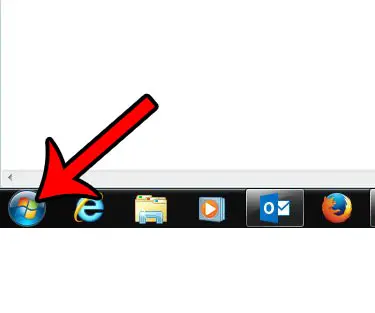
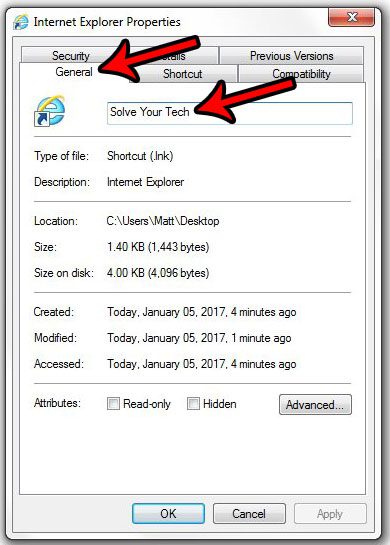
Вы можете прочитать нашу статью о том, как создать ярлык на рабочем столе для веб-сайта, если вы хотите добавить больше значков ссылок на рабочий стол Windows.
Хотели бы вы использовать браузер по умолчанию, отличный от того, который установлен в настоящее время? Узнайте, как установить Chrome по умолчанию в Windows 7, чтобы каждая ссылка, по которой вы щелкаете, открывалась в Chrome.
Вам также может понравиться
Программы для Windows, мобильные приложения, игры — ВСЁ БЕСПЛАТНО, в нашем закрытом телеграмм канале — Подписывайтесь:)
Источник: autotak.ru